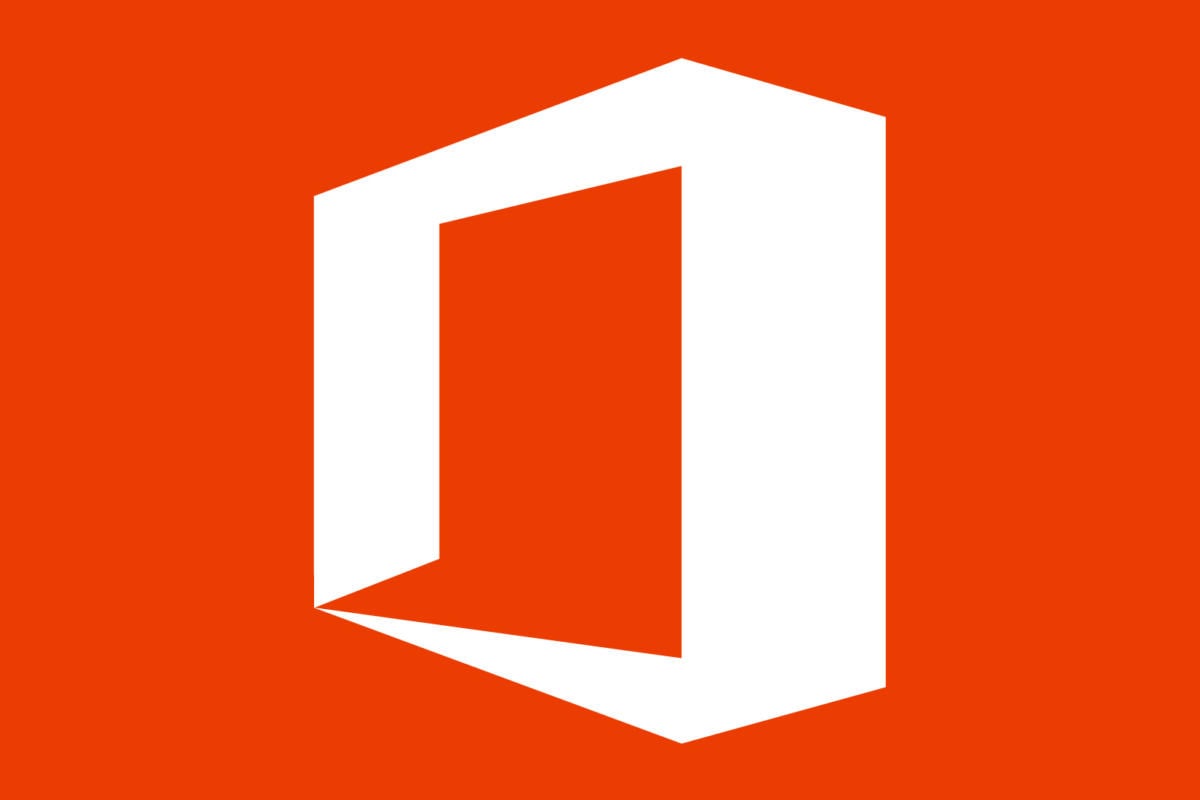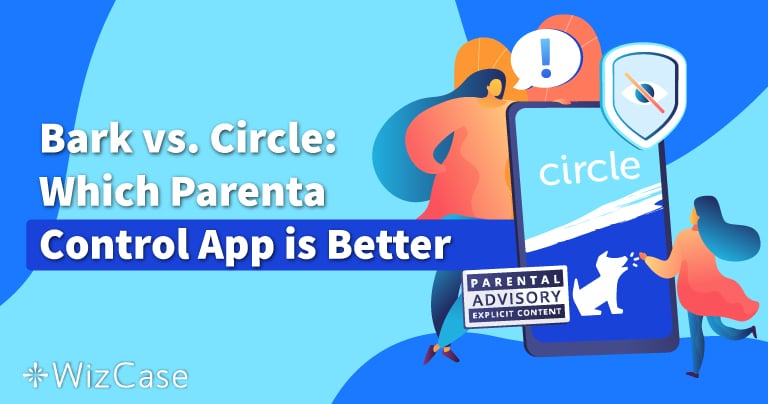ניסיתי כמה וכמה פעמים למצוא גרסה חינמית של Microsoft 365, אך ללא הצלחה. האפשרויות היחידות שמצאתי היו הורדות מלאות בתוכנות זדוניות או גרסאות פיראטיות, ואפילו הן לא היו בטוחות לגמרי לשימוש – בדרך כלל מוסיפים תוכנות לא רצויות להתקנות כאלה.
הדרך הבטוחה והאמינה היחידה שמצאתי היא לעקוב אחרי הקישור הזה ולקבל 30 יום ניסיון לחבילת התוכנות המלאה של Microsoft 365. חבילה זו אפשרה לי לכתוב מסמכים, ליצור מצגות PowerPoint, לסדר את המידע שלי בגיליונות, ולהגדיר דוא"ל ב-Outlook מבלי לשלם בכלל.
עקבו אחרי הצעדים בהמשך כדי לראות איך להירשם לחשבון, להתחיל את תקופת הניסיון החינמית, ולהוריד ולהתקין את Microsoft 365 על ה-PC שלכם לגמרי בחינם.
הורידו את Microsoft 365 בחינם לחודש!
איך להוריד ולהתקין את Microsoft 365 על ה-PC שלכם בחינם
- גשו ישירות לעמוד הרשמי של תקופת הניסיון ל-Microsoft 365.
- לחצו על הלחצן "Start Your 1-Month Trial".
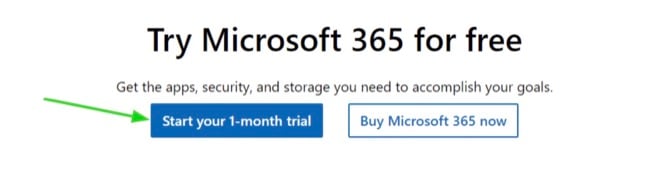
- אם יש לכם חשבון Microsoft, התחברו כעת ולחצו על Next. אחרת, לחצו על "Create One!" כדי לפתוח חשבון בחינם. לאחר שתסיימו ליצור חשבון חינמי, Microsoft תשלח לכם הודעה עם קוד אימות לכתובת הדוא"ל שסיפקתם, אז ודאו שאתם משתמשים בחשבון פעיל.
- הוסיפו שיטת תשלום לחשבון שלכם – כרטיס אשראי או PayPal, ולחצו על Next. Microsoft מחייבת משתמשים להוסיף שיטת תשלום לחשבון, אבל אתם לא תחויבו לפני סוף 30 ימי הניסיון בחינם.
- לחצו על הלחצן "Start Trial, Pay Later".
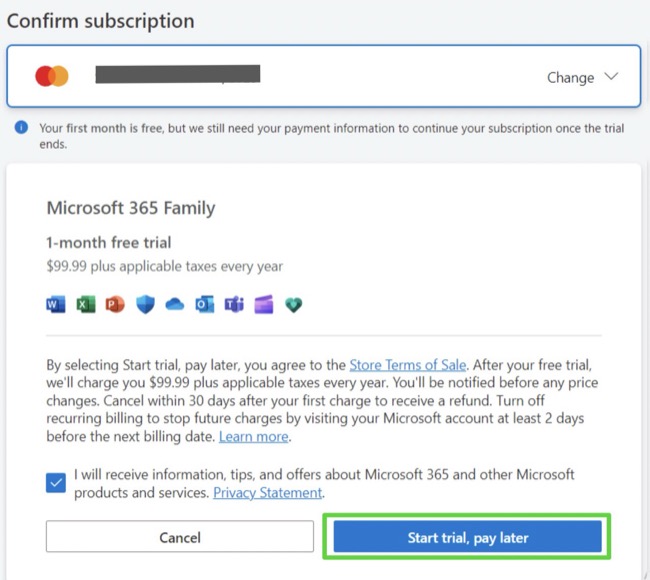
- Microsoft תבדוק שפרטי התשלום שהזנתם תקינים, ולאחר האישור, יש ללחוץ על "Get Started".
- כעת יהיו לכם מספר אפשרויות שונות לגשת לתוכנות Microsoft 365 שלכם. לחצו על "Download Desktop Apps", ועמוד החשבון שלכם יפתח.
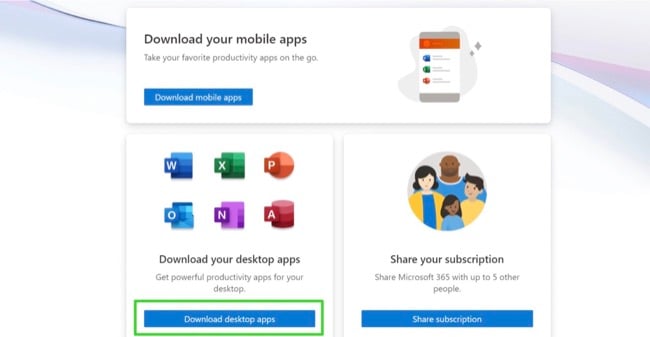
- מדיניות הפרטיות תופיע, לחצו על Continue.
- לחצו על Install כדי להוריד את כל התוכנות של Microsoft 365.
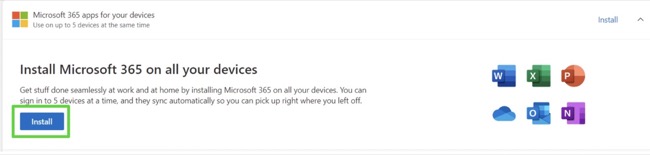
- בחרו את שפת הממשק שאתם מעדיפים לתוכנות Microsoft 365 ואת הגרסה שאתם רוצים להוריד, ולחצו על Install.

- בחרו תיקיית יעד לקובץ ולחצו על Save.
- לאחר שההורדה תסתיים, פתחו את קובץ ההתקנה ו-Microsoft 365 תתקין באופן אוטומטי את כל התוכנות לדסקטופ על המחשב שלכם.
סקירה כללית על Microsoft 365
בשנת 2011 Microsoft השיקה את Office 365 כגרסה מבוססת ענן לחבילת התוכנות המוכרת שלה, Office. שירות מבוסס-ענן זה סיפק חבילה של כלי פרודקטיביות ושיתוף פעולה למטרות אישיות ועסקים, ופעל על פי מודל מבוסס מנויים.
ההתפתחות של Office 365 ל-Microsoft 365 הוסיפה פיצ'רי אבטחה ותאימות, כולל מניעת איבוד מידע, ניהול מכשירים, ואימות מרובה גורמים, כדי לעזור לשמור על אבטחת פרטי משתמשים. Microsoft Defender, פתרון אבטחה שמספק הגנה בזמן אמת מפני וירוסים, תוכנות זדוניות, ואיומים אחרים, נוסף גם הוא לחבילת התוכנות.
כל התוכנות לדסקטופ כלולות בהורדה אחת במקום כתוכנות עצמאיות, אז אתם יכולים לנצל את ההזדמנות ולקבל את כל התוכנות של Microsoft 365 עם מנוי אחד.
הפיצ'רים של Microsoft 365
מזה זמן רב ש-Microsoft מחזיקה במעמד הבולט כחברה המובילה בתחום הכתיבה והעריכה. לצד התוכנות הסופר מוכרות שלה, Microsoft מציעה מגוון רחב של פיצ'רים יוצאי דופן שיכולים לעזור לכם בעבודה, לשפר את איכות התכנים שלכם, ולהגביר את האבטחה שלכם.
ל-Microsoft 365 יש את החבילה הטובה ביותר של תוכנות פרודקטיביות
מנוי ל-Microsoft 365 נותן לכם גישה לתוכנות הפרודקטיביות המובילות בשוק. התוכנות האלה פותחו כדי לעבוד ביחד בצורה חלקה והן מאפשרות לכם ליצור, לערוך, ולשתף מסמכים, גיליונות, מצגות, והערות מכל מקום בעולם.
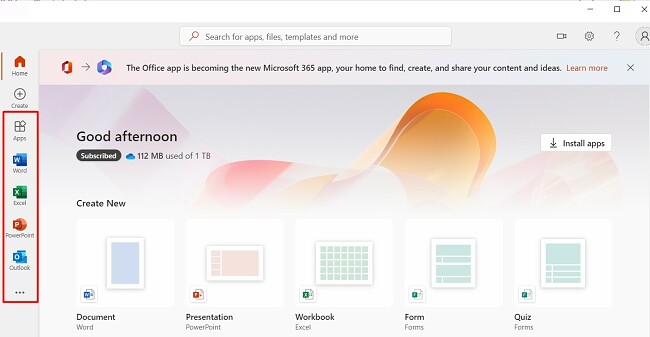
עם התוכנות של Office, אתם יכולים:
- לשתף פעולה עם אחרים בזמן אמת על מסמכים משותפים.
- לגשת לקבצים שלכם מכל מכשיר עם חיבור לאינטרנט.
- לחסוך זמן עם כלים ותבניות מובנים.
Designer משלבת את הכוח של בינה מלאכותית יוצרת (Generative AI) עם Microsoft 365
Microsoft Designer היא תוכנת עיצוב גרפי חדשה מבוססת AI שזמינה כעת בגרסת בטא. ניתן לגשת אליה מפורטל התוכנות בדפדפן, או מתוך תוכנות Microsoft 365 אחרות, כמו למשל Word, PowerPoint, ו-Outlook.
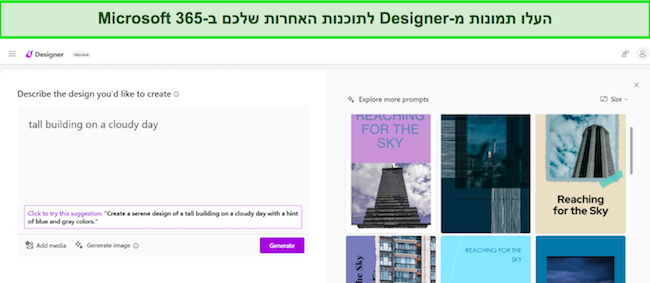
כדי להשתמש ב-Microsoft Designer אתם פשוט צריכים לתאר את העיצוב שאתם רוצים ליצור, והתוכנה תייצר עבורכם מספר אפשרויות שתוכלו לבחור מתוכן. ניתן אפילו להתאים אישית את העיצוב על ידי הוספת טקסט, תמונות, וצבעים.
שתפו פעולה עם Teams והגבירו את הפרודקטיביות
אני רוצה להכיר לכם את Microsoft Teams, פלטפורמה מקיפה שפותחה למטרת שיתוף פעולה ותקשורת. הפלטפורמה משלבת בצורה חלקה מערכות צ'ט, פגישות, קבצים, ואפליקציות במקום אחד, ומפשטת מאוד את העבודה עם צוותי רימוט וקביעת פגישות עם לקוחות. Teams מציעה מגוון פיצ'רים שמגבירים את הפרודקטיביות ומסייעים בעבודת צוות חלקה:
- כל השיחות, הקבצים, והתוכנות שלכם במקום אחד, וניתן לגשת אליהם מכל מכשיר.
- אפשר להצטרף לשיחות ולפגישות וידאו דרך ממשק פשוט.
- הגברת הפרודקטיביות עם אינטגרציות צד-שלישי.
השתמשו ב-Microsoft Search כדי למצוא את המידע שלכם במהירות
Microsoft Search מספק חווית חיפוש מאוחדת ומאפשר לכם למצוא את המידע שאתם צריכים בכל התוכנות והשירותים של Microsoft 365. הפיצ'ר מכניס את כל התכנים שלכם לאינדקס, כולל מסמכים, הודעות דוא"ל, קבצים, ושיחות, ומאפשר לכם לחפש הכל מתיבת חיפוש אחת.
הפיצ'ר משתמש ב-Microsoft Graph כדי להבין את ההקשר של שאילתות החיפוש שלכם בשביל לספק תוצאות רלוונטיות יותר. פונקציית החיפוש מותאמת לצרכים האישיים שלכם ולוקחת בחשבון את היסטוריית החיפוש, הרגלי העבודה, והתפקיד שלכם בארגון על מנת לספק את התוצאות הרלוונטיות ביותר.
Search יכול לעזור לייעל את זרימת העבודה שלכם במספר דרכים:
- הוא מוצא מידע במהירות ובקלות, אפילו אם הוא קבור בתוך תיקייה עמוקה או שמור בתוכנה אחרת.
- הוא מבין את ההקשר של שאילתות החיפוש שלכם ומספק את התוצאות הרלוונטיות ביותר, אפילו אם השאילתה שלכם מעורפלת או לא ברורה.
- הוא חוסך לכם זמן ומגביר את הפרודקטיביות בכך שהוא עוזר לכם למצוא את המידע שאתם צריכים במהירות ובקלות.
השתמשו ב-Microsoft BI כדי לנתח את נתוני העסק שלכם
Microsoft BI (מודיעין עסקי) היא חבילת כלים ושירותים שיכולים להגביר את היכולת של הארגון שלכם לאסוף, לנתח, ולהציג את נתונים. החבילה כוללת מספר מוצרים, כמו למשל Power BI, Excel, ו-SQL Server, ומאפשרת לכם ליצור דו"חות, לוחות בקרה, וויזואליזציות נתונים נוספות.
Power BI הוא שירות מבוסס ענן שמשתלב עם תוכנות ושירותים אחרים של Microsoft 365, כמו למשל Excel, SharePoint, ו-Teams, והוא מאפשר לכם לשתף בקלות את תובנות ה-BI שלכם עם גורמים אחרים בארגון. השירות יכול לנתח נתונים ממגוון מקורות, כולל Dynamics 365, Azure SQL Database, ו-SharePoint.
קבלו עד 1TB של אחסון בענן מ-OneDrive
כל משתמש ששייך לחשבון Microsoft 365 שלכם מקבל 1TB אחסון ב-OneDrive. כל הקבצים בשירות מוצפנים, אז משתמשים ללא אישור לא יוכלו לצפות במידע שעלול להיות רגיש. אתם יכולים לאחסן, לגשת לקבצים שלכם ולשתף אותם מכל מקום ומכל מכשיר, בכמה קליקים פשוטים.
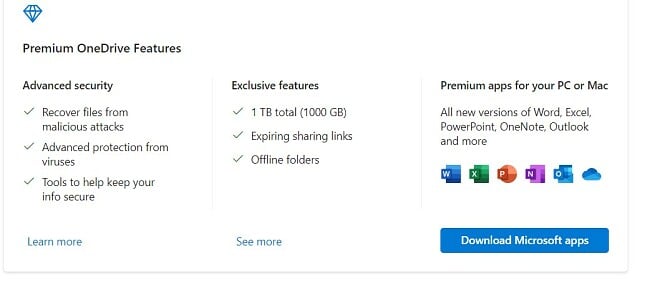
בנוסף לאחסון בענן, OneDrive מאפשר לכם:
- לשתף קבצים עם אחרים, אפילו אם אין להם חשבון Microsoft 365.
- לגבות את הקבצים שלכם באופן אוטומטי כדי שלא תצטרכו לדאוג מכך שהם ילכו לאיבוד.
- לעבוד על הקבצים שלכם גם בלי חיבור לאינטרנט, והשינויים יסונכרנו כשתתחברו.
ערכו והמירו סרטונים בקלות עם Clipchamp
Clipchamp הוא כלי עריכה והמרה מבוסס ווב שמאפשר לכם לערוך ולהמיר סרטונים ישירות בדפדפן שלכם. הממשק האינטואיטיבי מאפשר לכם ליצור סרטונים עם מראה מקצועי בקלות, וללא צורך בתוכנות ייעודיות או ביכולות מתקדמות.
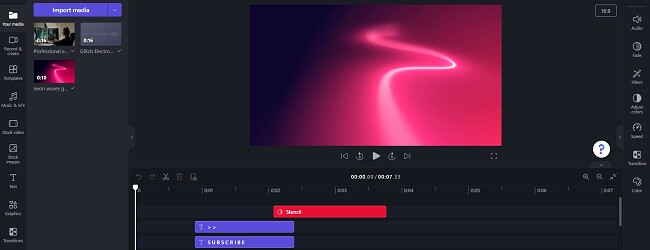
חלק מהפיצ'רים המרכזיים של Clipchamp כוללים:
- גישה למגוון רחב של כלי עריכה, כולל חיתוך, פיצול, ושינוי גודל של סרטונים, והוספת מוזיקה, טקסט, ואפקטים.
- שנו את הרקע של הסרטונים שלכם עם מסך ירוק ברמה מקצועית.
- המירו סרטונים למגוון פורמטים כדי שתוכלו לשתף את הסרטונים שלכם בקלות עם אנשים אחרים.
התוכנה של Clipchamp אמנם לא זמינה לדסקטופ, אבל היא חלק מהמנוי שלכם ל-Microsoft 365.
שמרו על המשפחה שלכם בטוחים ברשת עם Microsoft Family Safety
Microsoft Family Safety הוא כלי בקרת הורים שעוזר לכם לנהל את הפעילויות ברשת ואת השימוש במכשירים של המשפחה שלכם. כלי בקרת ההורים מאפשר לכם להגדיר מגבלות זמן מסך, לסנן תכנים, ולנטר פעילויות ב-Windows, Xbox, Android, ו-iPhone.
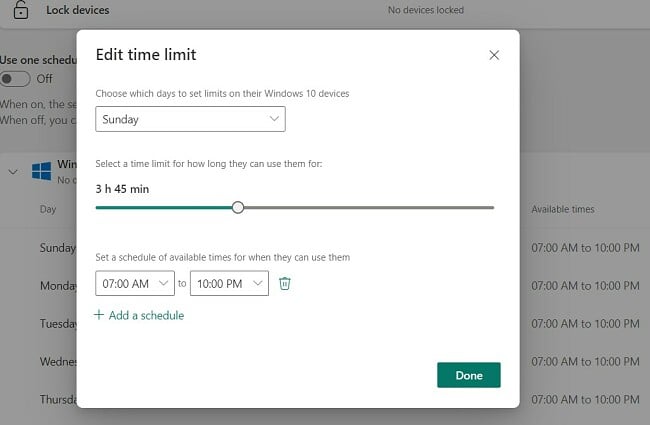
Microsoft Family Safety מאפשר לכם בנוסף:
- ליצור לוח שנה משפחתי מרכזי, להגדיר התראות לאירועים, ולהתחבר עם OneNote.
- לחסום אתרי אינטרנט, אפליקציות, ומשחקים על כל המכשירים המחוברים.
- לקבל דו"חות מפורטים של כל הפעילויות ברשת בלוח בקרה מבוסס ענן.
Defender מגנה על המכשירים והתוכנות שלכם מפני איומי סייבר
Microsoft Defender מציעה חבילה שלמה של כלים ושירותי אבטחה שעוזרים לכם להגן על המכשירים והתוכנות שלכם מפני איומי סייבר. Defender משתלבת עם תוכנות אחרות של Microsoft 365, אז קל מאוד לנהל איתה את הגדרות האבטחה שלכם ולהגיב לכל איומי האבטחה ממקום אחד. התוכנה מתעדכנת באופן קבוע עם מודיעין איומים עדכני ופיצ'רי אבטחה חדשים.
הגנו על המידע שלכם עם פיצ'רי האבטחה והתאימות של Microsoft 365
Microsoft 365 כוללת פיצ'רי אבטחה וכלי תאימות מתקדמים שעוזרים לכם להגן על המידע שלכם ולעמוד בדרישות רגולטוריות. אתם תקבלו גישה למגוון פיצ'רים, כמו למשל מניעת איבוד נתונים, אימות מרובה גורמים, וניהול מכשירים כדי לעזור לכם לשמור על המידע שלכם מאובטח. אם תשתמשו בפיצ'רי האבטחה והתאימות של Microsoft 365, אתם תהנו מ:
- שקט נפשי מהידיעה שהמידע שלכם מוגן על ידי אמצעי אבטחה מתקדמים.
- עמידה בדרישות רגולטוריות ובסטנדרטי תעשיה לאבטחת מידע.
- אכיפת מדיניויות לשמירת נתונים וניטור תאימות.
תאימות לשימוש
Microsoft 365 תואמת לשימוש עם הגרסאות העדכניות של Windows (7 ומעלה) ו-Mac (תמיד תואמת לשימוש עם 3 הגרסאות העדכניות ביותר של macOS). עם זאת, אין ל-Microsoft 365 תוכנות דסקטופ שתואמות לשימוש עם Linux. כחלק מהשדרוג ל-Microsoft 365, כל תוכנות הדסקטופ מגיעות יחד באותה חבילה.
אפליקציות למובייל
בשונה מהגרסאות לדסקטופ, האפליקציות למובייל זמינות כאפליקציות עצמאיות. לאחר שתירשמו לאחד המנויים של Microsoft 365 תוכלו להוריד את האפליקציות ולהשתמש בהן מכל מקום בעולם על מכשירי Android ו-iOS.
האפליקציות למובייל מחוברות לחשבון OneDrive שלכם, מה שמאפשר לכם להוריד, לצפות, לערוך, ליצור, ולשתף קבצים ישירות מהטלפון שלכם. האפליקציות פותחו במטרה להיות פשוטות לשימוש על מסכים קטנים יותר והן כוללות פיצ'רים כמו פעולות מבוססות מחוות ועיצובים רספונסיביים כדי להפיק את המירב מהמסכים הקטנים. האפליקציות למובייל אמנם לא מציעות חלק מהפיצ'רים המתקדמים שנמצאים בתוכנות המקבילות לדסקטופ, אבל רוב הפיצ'רים, הסגנונות, הפריסות, וערכות הנושא זמינים בהן.
תוכנות חינמיות מבוססות דפדפן
אתם יכולים להשתמש בכל התוכנות של Microsoft 365 בחינם באינטרנט, כל עוד יש לכם חשבון פעיל של Microsoft. כל התוכנות המרכזיות, כולל Word, Excel, PowerPoint, ו-Outlook, זמינות ישירות בדפדפן, אבל פיצ'רים, תבניות, וכלים מסוימים מוגבלים לחשבונות פרימיום בלבד. בנוסף לכך, חלק מהתוכנות כוללות פרסומות שניתן להסיר רק אם בוחרים לרכוש מנוי בתשלום. חלק מהמגבלות על התוכנות החינמיות לדפדפן כוללות:
- אתם חייבים להיות מחוברים לאינטרנט: אין אפשרות לעבוד עם קבצים או לגשת אליהם כשאתם לא מחוברים לאינטרנט.
- שטח אחסון מוגבל: במקום 1TB אחסון ב-OneDrive, חשבונות חינמיים מקבלים רק 5GB אחסון.
- פיצ'רים מוגבלים: אין בתוכנות פיצ'רים מתקדמים כמו אפשרות אוטומציה לפעולות ואינטגרציות עם תוכנות צד-שלישי.
דרישות מערכת מינימליות
לפני שאתם מורידים את Microsoft 365, ודאו שהמחשב שלכם עומד בדרישות המערכת. אם אין למחשב שלכם מפרט מתאים, זה עלול לגרום לקריסת התוכנות או המחשב עצמו.
Windows
| מערכת הפעלה | Windows 7, 8.1, 10, ו-11.
Windows Server 2016 ו-2019 |
| מעבד | 2 ליבות 1.6GHZ ומעלה |
| זכרון | מערכת 64-Bit: 4GB
מערכת 32-Bit: 2GB |
| שטח אחסון בכונן קשיח | 4 GB |
| תצוגה | 1280 x 768 רזולוציית מסך |
| גרפיקה | DirectX 9 ומעלה |
Mac
| מערכת הפעלה | MacOS 10.12 Sierra ומעלה |
| מעבד | מעבד Intel |
| זכרון | 4GB זכרון RAM |
| שטח אחסון בכונן קשיח | 10GB |
| תצוגה | 1280 x 800 רזולוציית מסך |
| גרפיקה | לא דרוש כרטיס גרפי |
אפליקציות למובייל
| Android | Android 7.0 ומעלה |
| iOS | iOS 13 ומעלה |
דפדפן
כדי לקבל את הביצועים הטובים ביותר, מומלץ להשתמש בגרסה העדכנית ביותר של Chrome, Firefox, Edge, או Safari.
איך מסירים את ההתקנה של Microsoft 365
שיפור נחמד ב-Microsoft 365 הוא העובדה שכעת הכל משולב לתוכנה אחת, מה שמייעל מאוד את חווית המשתמש. פירוש הדבר הוא שאין יותר צורך בלהסיר את ההתקנה של מספר תוכנות – אתם יכולים לנהל את הכל מתוך תוכנה אחת.
- כתבו Add or Remove Programs בתיבת החיפוש של Windows
- גללו למטה עד שתמצאו את Microsoft 365, ואז לחצו על Uninstall.

- פעולה זו תסיר את כל התוכנות של Microsoft 365 מהמחשב שלכם.
מה כלול בתוכנות של Microsoft 365
Microsoft 365 היא חבילה מקיפה של כלי פרודקטיביות שמאפשרים ליחידים ולארגונים לעבוד בצורה יעילה ואפקטיבית יותר. החבילה כוללת מגוון תוכנות הכרחיות שמכסות טווח רחב של מטלות, מיצירה ועריכה של מסמכים ועד ניהול דוא"ל, מאגרי מידע, ועיצוב מדיות מודפסות מקצועיות.
Word
יש לא מעט תוכנות מתחרות בשוק, אבל אף אחד מהן לא מצליחה להשתוות לכל הפיצ'רים שכלולים ב-Word. יש לתוכנה כלי בדיקה מעולים לדקדוק ושגיאות כתיב, היא עובדת עם תוספים, כלולים בה תבניות מקצועיות ומאות גופנים, היא עוקבת אחרי שינויים, מציעה כלי עריכה, מאפשרת לכתוב הערות, ועוד הרבה יותר. אתם יכולים לנסות את Word בחינם למשך חודש.
Excel
מיליוני עסקים מסביב לעולם משתמשים ב-Excel בכל יום בשנה. אף תוכנת גיליונות אחרת לא הצליחה להשתוות לכל הכלים שהיא מציעה. מחישובים פשוטים, טבלאות צירים, ועד מיפוי מידע – Excel באמת יכולה לעשות הכל. אתם יכולים לנסות את Excel בחינם למשך חודש.
PowerPoint
PowerPoint היא אחת התוכנות היחידות ב-Office שלא נחשבת המובילה בקטגוריה שלה, אבל זו עדיין תוכנת מצגות מצוינת. קל מאוד ליצור בה מצגות מקצועיות, עם מאות תבניות, מעברים, ואנימציות שלא צריך ידע בעיצוב גרפי כדי להשתמש בהם. אחד העדכונים היותר טובים שקרו ב-PowerPoint הוא שכעת אתם יכולים להשתמש בעכבר שלכם כמצביע לייזר בזמן שאתם מציגים. אתם יכולים לנסות את PowerPoint בחינם למשך חודש.
Outlook
מדובר בהרבה יותר מסתם תוכנת דוא"ל. Outlook תארגן את אנשי הקשר ולוח השנה שלכם ותאפשר לכם לשתף בקלות קישורים למסמכים מ-OneDrive עם הארגון שלכם. אתם יכולים לנסות את Outlook בחינם למשך חודש.
Publisher
Publisher, אחת התוכנות הפחות מוכרות בחבילה, מיצבה את עצמה בנישה קטנה ונחמדה. אפשר להשתמש בתוכנה כדי ליצור תבניות מורכבות עם מגוון רחב של עיצובים וגופנים. אם אתם רוצים לעצב מגזינים, עיתונים, חומרים שיווקיים, וכו', מדובר אפשרות טובה יותר מהתבניות של Word. אתם יכולים לנסות את Publisher בחינם למשך חודש.
Access
צרו ונהלו מאגרי מידע עם Microsoft Access. מדובר באפשרות טובה יותר מ-Excel כשאתם רוצים לאסוף המון נתונים ומידע. Access לא זמינה למכשירי מובייל. אתם יכולים לנסות את Access בחינם למשך חודש.
OneDrive
אפשר לטעון בקלות שזהו העדכון החשוב ביותר מאז Microsoft Office המקורית. OneDrive הוא אחסון מבוסס ענן שמאפשר למשתמשים לגשת לקבצים מכל מקום בעולם, לשתף פעולה עם אחרים בזמן אמת, ולסנכרן עבודות על גבי כל המכשירים. כל משתמש בחשבון מקבל 1TB אחסון חינמי בענן.
שאלות נפוצות
Microsoft 365 זמינה בחינם?
Microsoft 365 היא תוכנה מבוססת מנוי. עם זאת, אתם יכולים לקבל חודש ניסיון בחינם עם גישה בלתי מוגבלת לאוסף תוכנות הפרודקטיביות לגמרי ללא סיכון.
אפשר לקנות רק אחת מהתוכנות של Microsoft 365?
כל התוכנות של Microsoft 365 לדסקטופ משולבות בחבילת הורדה אחת. פירוש הדבר הוא שאתם לא יכולים לרכוש או להוריד רק תוכנה אחת למחשב שלכם. עם זאת, האפליקציות למובייל עדיין זמינות כאפליקציות עצמאיות, והחשבון שלכם ל-Microsoft 365 יאפשר לכם להתחבר ל-OneDrive ולגשת לקבצים שלכם מכל מקום בעולם.
איך מבטלים את החשבון ל-Microsoft?
האמת היא שדי קל לבטל את חשבון Microsoft שלכם. התחברו לחשבון שלכם ב-Microsoft, ובהגדרות החשבון אתם יכולים לבטל את אפשרות התשלום החוזר. אתם עדיין תוכלו לגשת לחשבון שלכם עד סוף תקופת החיוב הנוכחית.
Skype היא חלק מ-Microsoft 365?
Skype היא אמנם חלק מ-Microsoft 365, אבל היא עדיין זמינה כתוכנה עצמאית. אם תהיו מחוברים לחשבון שלכם ב-Microsoft 365, תוכלו לשלב את כל התוכנות שלכם בה, כמו למשל לקבוע פגישות ולשתף אנשי קשר ב-Outlook, או להעלות קבצים של Word, Excel, ו-PowerPoint בלי בעיה.
יש אפליקציות מובייל ל-Microsoft 365?
Microsoft שחררה לא מזמן אפליקציה למוביל All-in-One ל-Android ול-iPhone שכוללת את Word, Excel, PowerPoint, ועוד. אם אתם מעדיפים להוריד בנפרד רק את האפליקציות לתוכנות שאתם משתמשים בהן, אתם עדיין יכולים להוריד את Word, Excel, PowerPoint, ו-Outlook כאפליקציות עצמאיות. בשני המקרים תוכלו להתחבר לחשבון שלכם ב-OneDrive כדי לשמור את העבודות שלכם. כך תוכלו לגשת לקבצים שלכם מכל מקום בעולם.
צריך להתחבר לאינטרנט כדי להשתמש ב-Microsoft 365?
לא. אתם יכולים לעבוד גם כשאתם לא מחוברים לאינטרנט, וכל העבודה שלכם תישמר באופן מקומי. לאחר מכן, כשתתחברו חזרה לאינטרנט, כל השינויים שלכם יסונכרו לחשבון OneDrive שלכם.